
Si vous allumez votre iPhone et qu'il ne passe pas en mode paysage, il existe plusieurs problèmes possibles que nous allons aborder. Vous voudrez peut-être également savoir s'il est possible de forcer votre iPhone en mode paysage, car vous pouvez le faire avec certains iPhones mais pas avec d'autres. Alors, commençons.
N'oubliez pas que bien que toutes les méthodes ci-dessous vous permettent de modifier l'orientation de l'écran sur un iPhone, votre téléphone devrait théoriquement s'ajuster à chaque fois que vous le faites pivoter physiquement. Si ce n'est pas le cas, voici quelques conseils de dépannage à essayer :
Êtes-vous sûr de n'avoir pas accidentellement activé le verrouillage de l'orientation portrait ? Vous trouverez cette bascule dans le Centre de contrôle, que de nombreux utilisateurs d'iPhone activent accidentellement mais réalisent beaucoup plus tard lorsque le mode paysage ne fonctionne pas.
Sur un iPhone doté d'un bouton Accueil, faites glisser votre doigt depuis le bas de l'écran pour y accéder. Sur un iPhone sans bouton Accueil, faites plutôt glisser votre doigt depuis le coin supérieur droit de l’écran.
Ici, appuyez sur la bascule de verrouillage de l'orientation portrait (qui ressemble à un verrou avec une flèche circulaire) pour l'activer ou la désactiver. Le verrou restera en place jusqu'à ce que vous le désactiviez à nouveau.
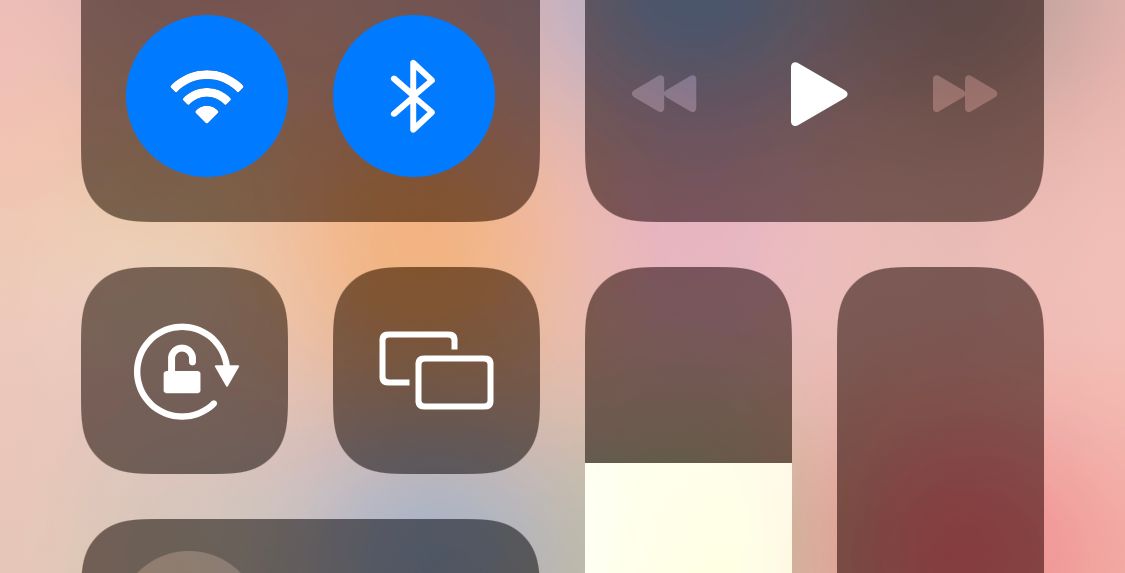
Comme nous l'avons déjà mentionné, les propriétaires d'un iPhone 6 Plus, 6S Plus, 7 Plus ou 8 Plus peuvent faire pivoter leur écran d'accueil. Si vous possédez l'un de ces modèles et qu'il ne tourne pas, la fonction Display Zoom pourrait en être la cause. Pour désactiver le zoom d'affichage, suivez les étapes ci-dessous :
Ouvrez l'application Paramètres. Accédez à Affichage et luminosité. Faites défiler jusqu’à Zoom d’affichage. Accédez à Affichage > Défaut.
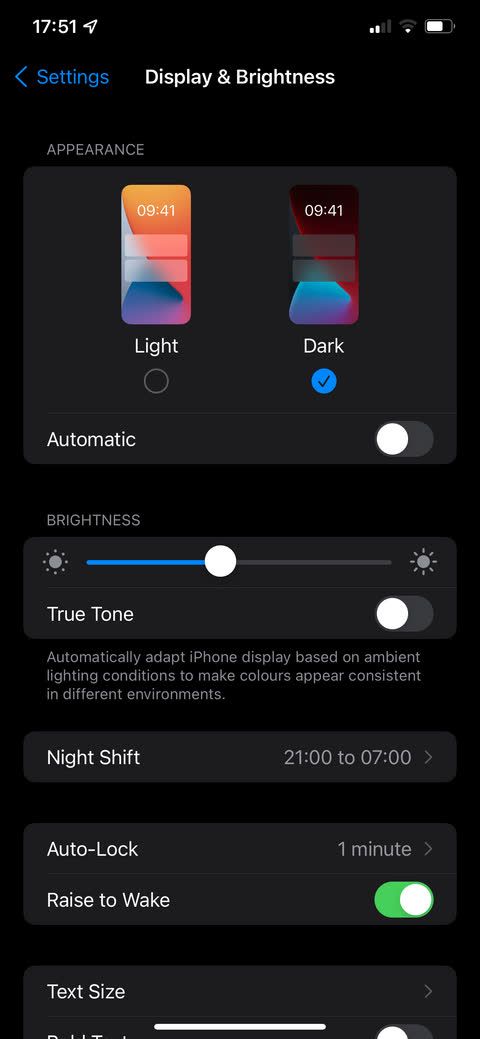

Vous pouvez utiliser AssistiveTouch, une fonctionnalité iOS très pratique lorsque le bouton Accueil de votre iPhone ne fonctionne pas, pour forcer la rotation de l'écran de votre iPhone en mode paysage, même si vous utilisez le appareil en mode portrait. C'est le seul moyen intégré de forcer la rotation de l'écran de votre iPhone.
Pour utiliser AssistiveTouch, vous devez d'abord l'activer dans les paramètres de votre iPhone :
Ouvrez l'application Paramètres. Accédez à Accessibilité > Appuyez sur > Contact Assistance. Assurez-vous que la bascule en haut de l’écran est en position On. Appuyez sur l'une des trois options (appui simple, appui double ou appui long) et réglez-la sur Ouvrir le menu. Revenez à l’écran d’accueil de votre iPhone.



Vous devriez maintenant voir un nouveau bouton Accueil flottant sur l'écran. Effectuez l'action que vous avez définie sur Ouvrir le menu dans les étapes ci-dessus, puis accédez à Périphérique > Rotation de l'écran. Vous pouvez forcer la rotation à gauche, à droite ou à l’envers.
Si vous craignez que la nouvelle icône à l'écran ne vous distrait, ne vous inquiétez pas. Il disparaîtra lorsqu'il n'est pas utilisé et vous pouvez appuyer dessus et le faire glisser pour le déplacer sur votre écran. Si vous êtes nouveau sur AssistiveTouch, vous souhaiterez peut-être apprendre à utiliser le bouton Accueil virtuel de l'iPhone.
Malheureusement, si vous forcez iOS en mode paysage puis déplacez votre téléphone, le paramètre paysage sera remplacé. Vous devrez donc utiliser cette option à chaque réinitialisation.
La fonction de rotation forcée ne fonctionnera pas sur les applications qui ne prennent pas en charge la vue paysage. Seuls les iPhone 6 Plus, 6S Plus, 7 Plus et 8 Plus peuvent faire pivoter l'écran d'accueil iOS. Par conséquent, il n'est pas possible d'afficher un écran d'accueil en mode paysage sur iPhone X ou version ultérieure, probablement en raison de la position de la caméra Face ID.
L'une des principales raisons pour lesquelles les gens souhaitent faire pivoter l'écran de leur iPhone est de regarder des vidéos dans le bon format. Bien sûr, les vidéos sont naturellement meilleures en mode paysage, mais la nature des smartphones signifie que de nombreuses personnes enregistrent plutôt leurs vidéos en mode portrait.
Il est facile de faire pivoter des vidéos à partir de l'option Modifier dans l'application Photos sur votre iPhone. Mais tout le monde ne conserve pas ses vidéos dans cette application. Heureusement, certaines applications tierces sur l'App Store vous permettent de faire pivoter les vidéos de votre iPhone du portrait au paysage et vice versa. L'une des meilleures applications de rotation vidéo sur iOS est Video Rotate + Flip. Son utilisation est gratuite avec les publicités, que vous pouvez supprimer moyennant des frais uniques de 0,99 centimes.

Une fois que vous avez converti votre vidéo de portrait en paysage dans l'application, elle en exportera une copie vers la pellicule de votre iPhone. Vous pouvez forcer la rotation de vidéos de n'importe quelle longueur et l'application ne laisse pas de filigrane. Il fonctionne également avec les vidéos de votre application Fichiers ou celles que vous téléchargez depuis Google Drive.
Enfin, comme les vidéos pivotent au niveau de l'image, la sortie est compatible avec tous les lecteurs vidéo de votre Mac ou PC Windows. Étant donné que ces vidéos sont enregistrées dans votre application Photos, vous pouvez y accéder depuis iCloud.
Télécharger : Rotation + Retournement vidéo (Version premium gratuite disponible)
Si vous avez vérifié toutes les solutions ci-dessus mais que vous ne parvenez toujours pas à faire pivoter votre iPhone en mode paysage, il est possible que votre iPhone ait un accéléromètre cassé. L'accéléromètre indique à votre appareil qu'il a été tourné, puis fait pivoter l'écran en conséquence.
La meilleure façon de vérifier si votre accéléromètre est cassé est d'ouvrir une application qui tourne comme Notes et de la faire pivoter. Si cela ne passe pas en mode paysage comme il se doit et que le verrouillage de rotation est désactivé, vous pourriez avoir un problème d'accéléromètre.
C'est une possibilité si vous avez éliminé toutes les autres causes probables. Si vous soupçonnez cela, vous pouvez prendre rendez-vous dans un Apple Store dans un Genius Bar pour que le problème soit traité par des experts. Toutefois, si vous n'avez pas d'Apple Store à proximité, vous devrez confier votre appareil à un fournisseur de services agréé Apple.
Si votre iPhone est couvert par la garantie limitée d'un an d'Apple ou si vous payez pour AppleCare+, vous pouvez faire réparer son accéléromètre gratuitement.
Malheureusement, il n'existe pas d'autre moyen de faire pivoter l'écran de votre iPhone en mode paysage. C'est le choix d'Apple, qui a abandonné le mode paysage sur plusieurs appareils.
Pour cette raison, de nombreuses applications ne prennent pas non plus en charge la rotation des écrans. Bien que certains le fassent, si vous essayez de faire pivoter l'écran dans une application et qu'il ne tourne pas, l'application ne le prend probablement pas en charge.
Bien que certaines solutions potentielles existent, comme la suppression du verrouillage de l'orientation portrait et l'utilisation d'Assistive Touch, si vous avez essayé toutes les méthodes ici et que votre écran ne tourne pas, un accéléromètre cassé pourrait en être la cause.
Ce qui précède est le contenu détaillé de. pour plus d'informations, suivez d'autres articles connexes sur le site Web de PHP en chinois!
 Processus d'achat et de vente de Bitcoin sur Huobi.com
Processus d'achat et de vente de Bitcoin sur Huobi.com
 Utilisation de la fonction isalpha
Utilisation de la fonction isalpha
 L'ordinateur ne peut pas copier et coller
L'ordinateur ne peut pas copier et coller
 La différence entre mysql et sql_server
La différence entre mysql et sql_server
 méthode d'appel du service Web
méthode d'appel du service Web
 Comment référencer CSS en HTML
Comment référencer CSS en HTML
 Comment vider l'espace des documents cloud WPS lorsqu'il est plein ?
Comment vider l'espace des documents cloud WPS lorsqu'il est plein ?
 Comment ouvrir le fichier apk
Comment ouvrir le fichier apk